
Вручну видалення додаткових порожніх ліній з документа Microsoft Word є нудним. На щастя, функція, вбудована в слово, може відразу видалити всі порожні лінії. Ось як це зробити.
Наскільки порожні лінії працюють у Microsoft Word
Microsoft Word додає прихований тег (названий "тегом абзацу") до кінця кожного рядка, коли ви натискаєте Enter. Ви можете бачити ці теги у своєму документі, натиснувши піктограму абзацу (який виглядає як зворотний "P" з двома лініями) у вкладці "Головна" слова.
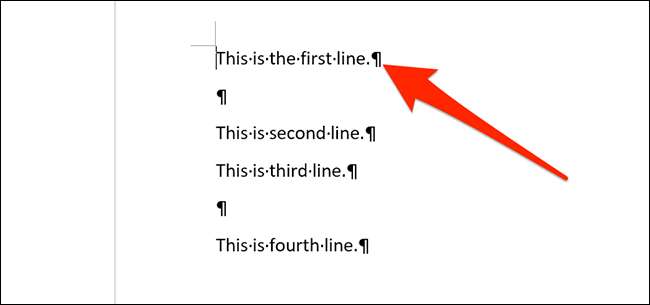
Використовуючи "Знайти та замінити" словом, ви можете замінити ці позначення абзаців з одним тегом. Що видаляє додаткові порожні лінії з вашого документа.
Як видалити додаткові порожні рядки в документі Word
Щоб почати видалення порожніх рядків, відкрийте документ з Microsoft Word. Натисніть "Головна" у меню, а потім виберіть "Замінити" праворуч від екрана.

Відкриється вікно "Знайти та замінити". Натисніть кнопку "Знайти, що" і введіть це:
^ p ^ p
Кожен "^ p" - це спеціальний код, який стоїть на тег абзацу. Ми будемо замінювати екземпляри тегів двох абзаців поспіль з одним тегом абзацу. У полі "Замінити з", введіть це:
^ p
Потім натисніть "Замінити всі" у нижній частині вікна.
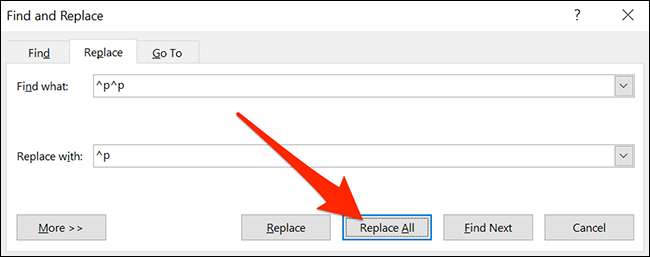
Після натискання, всі порожні рядки будуть видалені з вашого документа. Коли ви бачите спливаюче вікно підтвердження, натисніть "OK".
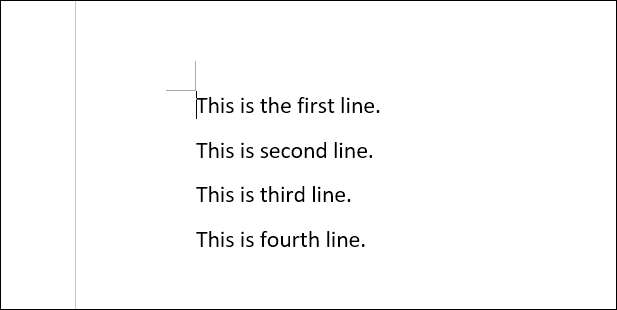
Якщо ви все ще бачите явні рядки, це тому, що існує більше двох послідовних порожніх рядків. У цьому випадку натисніть "Замінити все" у вікні "Знайти та замінити", доки всі додаткові рядки не будуть видалені (або ви можете експериментувати з номером "^ p", які ви знайдете та замінюєте, доки ваші потреби не будуть виконані) .
Коли ви все зробите, закрийте вікно "Знайти та замінити". Якщо ви коли-небудь роздратувалися з горизонтальними лініями, автоматично з'являючись словом, коли ви вводите певні символи, ви можете замінити ці, теж .
Пов'язані: Як видалити автоматичні горизонтальні лінії у Word







